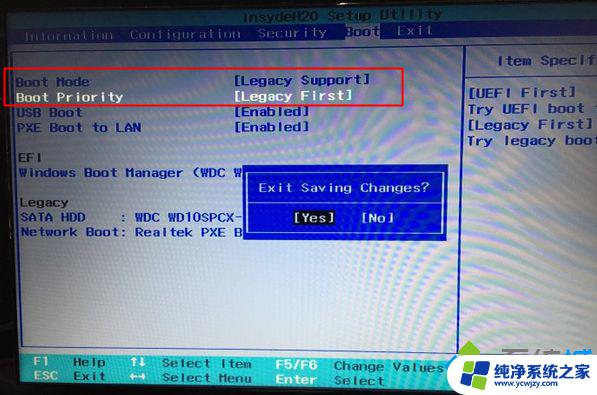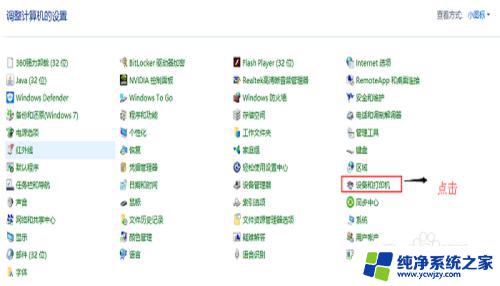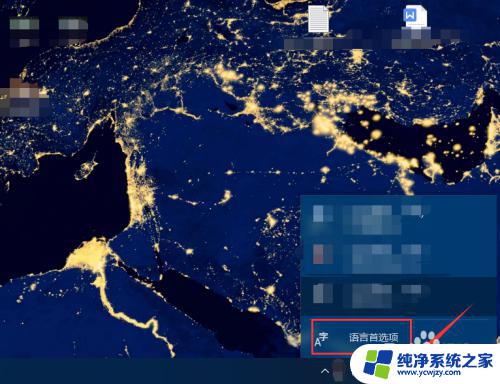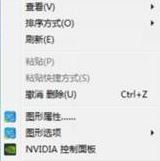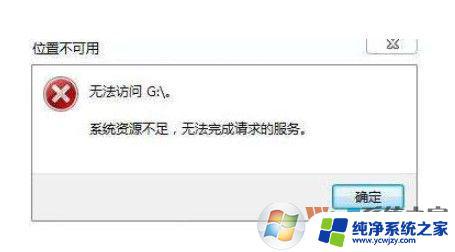win10系统0x0000011b完美解决
Win10系统0x0000011b错误是一个常见的问题,特别是在连接共享打印机时更容易出现,这个错误会导致您无法顺利连接打印机,给工作和生活带来不便。幸运的是有一些方法可以帮助您解决这个问题,让您顺利连接共享打印机。接下来我们将介绍一些解决方法,希望能帮助到您。

方法一、
1、按 Windows 键 + R 打开“运行”对话框。接下来,在文本框中键入“regedit”。然后按Ctrl + Shift + Enter以打开具有管理权限的注册表编辑器,打开新的注册表编辑器窗口,“用户帐户控制”提示出现提示后,单击“是”授予管理权限。
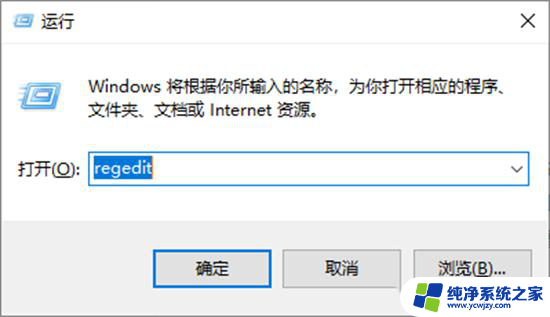
2、进入注册表编辑器后,使用左侧的菜单导航到以下位置: HKEY_LOCAL_MACHINE\System\CurrentControlSet\Control\Print
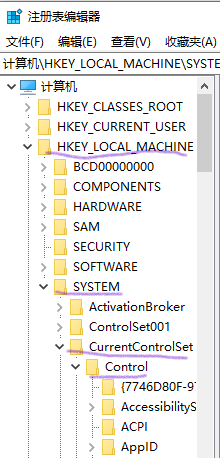
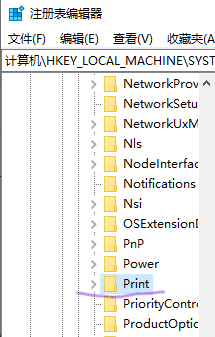
注意:您可以手动导航到此位置(通过单击每个键),也可以将完整路径粘贴到顶部的导航栏中,然后按 Enter 键立即到达该位置。
3、创建新的 DWORD 值。进入正确的位置后,请确保选中“Print”键,然后移到右侧部分,右键单击空白区域并选择“新建> DWORD(32 位) 值”。
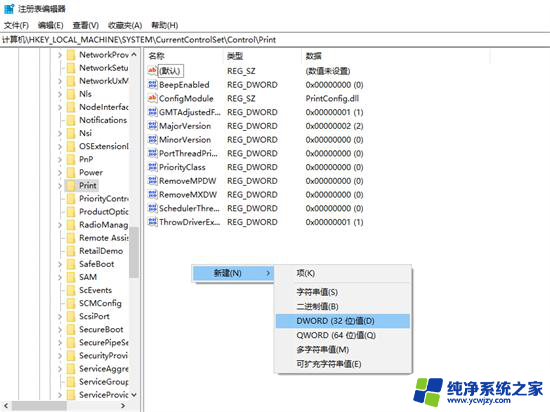
4、接下来,将新创建的注册表值命名为 RpcAuthnLevelPrivacyEnabled,然后按 Enter 保存更改。
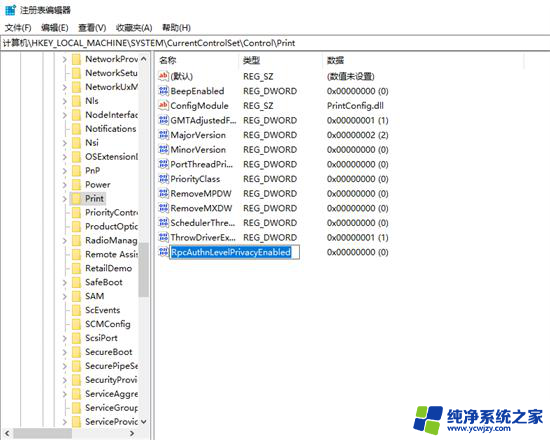
5、双击新创建的 RpcAuthnLevelPrivacyEnabled 值。进入“编辑”菜单后,将“基数”设置为“十六进制”,将“数值数据”设置为 0,然后单击“确定”保存更改。
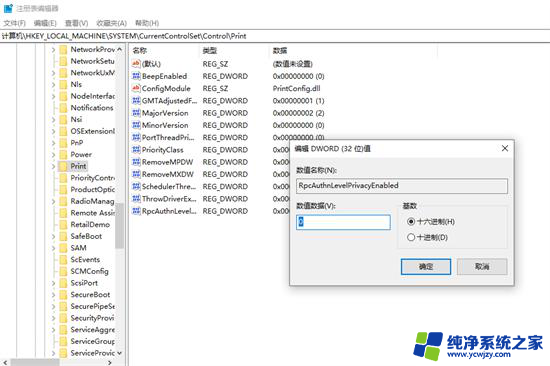
6、完成此修改后,重新启动电脑并重复以前导致0x0000011b的操作,win+R→输入 \\xx.xx.xx.xx→右击打印机Lenovo LJ2605D,点击“连接”。完成后,在打印时注意选择这个打印机就可以了。
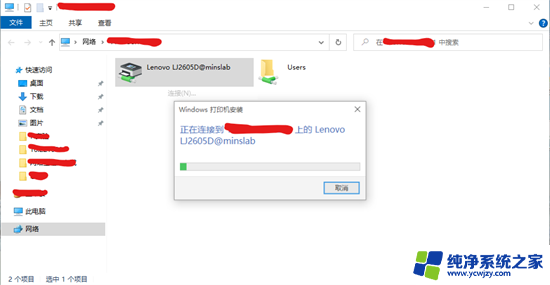
方法二、
1、打开windows控制面板,切换右上角的为小图标;
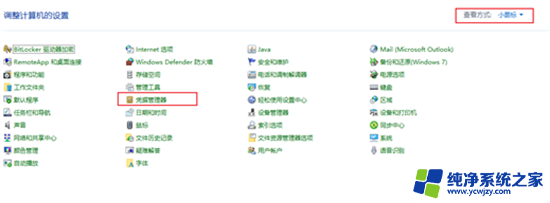
2、找到凭据管理器,选择windows凭据;
3、点击 添加windows凭据;
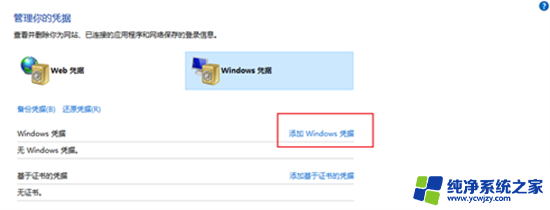
4、网络地址栏输入连接打印机的计算机ip地址,如:192.168.0.100;
5、输入这台计算机的管理员用户名和密码;
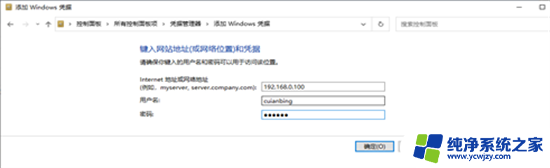
6、确定。
7、通过资源管理器打开共享打印机计算机ip地址,如:\\192.168.0.100;
8、双击共享的打印机,安装共享打印机驱动,并测试打印机。
以上就是win10系统0x0000011b完美解决的全部内容,如果有不清楚的用户,可以参考一下小编的步骤进行操作,希望对大家有所帮助。